- 冒险村物语
- 英雄无敌3塔防
- 驾考家园手游
win10电脑定位功能如何手动打开吗 Win10如何开启或关闭内置定位功能
2017-07-11
win10电脑定位功能如何手动打开吗 Win10如何开启或关闭内置定位功能。我们在使用电脑的时候,总是会遇到很多的电脑难题。当我们在遇到了需要在Win10电脑中手动开启定位功能的时候,我们应该怎么操作呢?一起来看看吧。
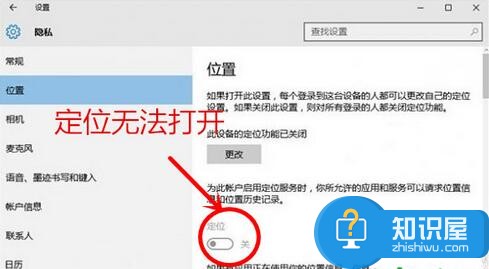
用“win+R”的快捷方式打开win10系统上的运行功能,在输入栏中输入service.msc,点击确定进入下一步操作。
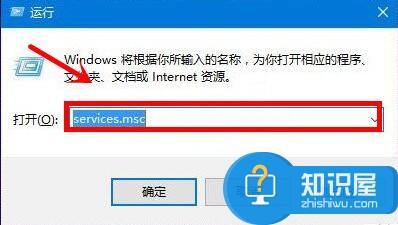
在服务列表上,找到Geolocation Service的服务,双击打开其属性。
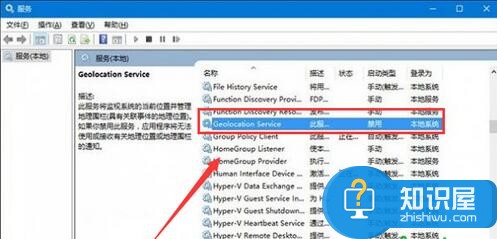
在Geolocation service属性对话框中找到启动类型,将其中的启动类型修改为手动。
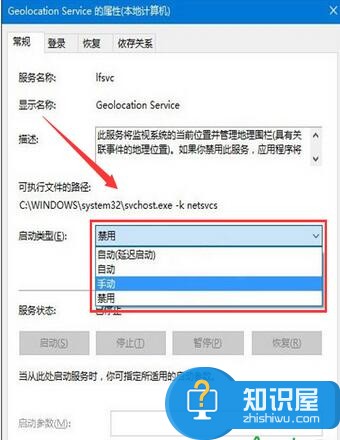
回到win10的服务列表,再次鼠标右键选中Geolocation Service,单击选中启动。
将你的win10电脑退出到桌面,然后在桌面的菜单栏中找到设置,选择设置中的隐私选项,在隐私的对话框中选择位置,此时你就可以看到你的win10定位功能已经开启了。
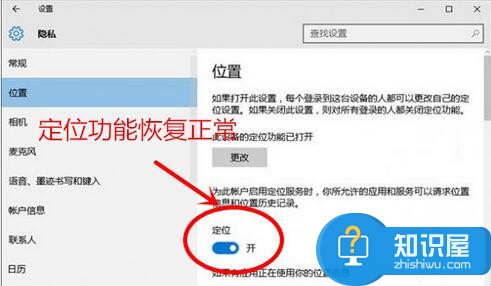
对于我们在遇到了需要进行这样的操作的时候,我们就可以利用到上面给你们介绍的解决方法进行处理,希望能够对你们有所帮助。
人气推荐
知识阅读
精彩推荐
- 游戏
- 软件
-

废土边缘官方版下载v1.0.1 安卓版
角色扮演 7.0M
下载 -

赢雪儿游戏下载v1.0.1 安卓版
其它手游 218.4M
下载 -
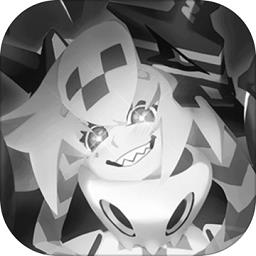
嘣次元官方版下载v1.0 安卓版
动作闯关 221.7M
下载 -

复苏的魔女九游版下载v0.7.8 安卓版
角色扮演 1.47G
下载 -

公牛毁灭者游戏下载v0.3 安卓版
休闲益智 56.4M
下载 -

未生逆行港台服下载v3.7.3 安卓版
经营养成 772.6M
下载 -

漫威神秘混乱手游(Marvel Mystic Mayhem)下载v0.3.14 安卓国际测试版
卡牌对战 924.5M
下载 -

我叫mt手游ios版下载v15.2.0 iphone官方版本
其它手游 566M
下载
-
会说话的安吉拉苹果版下载v3.8.1 iphone中文版
下载
-
被尘封的故事苹果版下载v16.3.1 iphone最新版
下载
-
水果忍者ios版下载v3.83.0 iPhone官方正版
下载
-
无悔华夏苹果版下载v1.2.341.341 iphone手机版
下载
-
炉石传说苹果手机版下载v33.2.226021 iphone版
下载
-
射雕英雄传2手游苹果版下载v1.7.30 iphone版
下载
-
新剑侠情缘苹果版下载v2.34.1 iphone版
下载
-
愤怒的小鸟2苹果版下载v4.0.5 iphone中文版
下载










